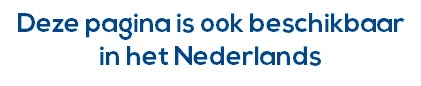Les explications reprises ci-dessous concernent principalement les factures fournisseurs. La procédure pour l'enregistrement des factures clients est identique.
Si ce n'est déjà fait, lancez WinBooks (comptabilité générale), entrez dans le dossier et activez Virtual Invoice via l'icône ou le raccourci clavier Ctrl+F1.
La fenêtre Virtual Invoice devrait apparaître à côté de la fenêtre Winbooks, dans la disposition que vous avez sauvegardé précédemment.
Etape préalable indispensable : les factures à encoder doivent avoir été préalablement reconnues, c'est à dire soit processées, soit délivrées par le service PREMIUM ou le service OPTIMUM. Il est également plus facile que les documents multipages soient déjà regroupés, bien que cette opération puisse aussi se faire lors de l'encodage. Egalement, comme les documents doivent être encodés par ordre chronologique pour respecter la loi comptable, si ce n'est pas le cas, vous pouvez les Trier par date maintenant.
Vous cliquez sur la première facture à traiter dans le répertoire READY:
La première facture sélectionnée apparaît dans la fenêtre principale de Virtual Invoice tandis que les zones reconnues s'affichent dans la fenêtre MARQUES RECONNUES.
Pour démarrer l'encodage dans WinBooks, cliquez à présent dans la fenêtre principale de WinBooks puis sur ENCODAGE et ouvrez le Journal des Achats. (Pour les factures de vente, ouvrez le Journal des Ventes).
Pour le premier document, après avoir sélectionné le Journal des Achats (en haut à gauche de la fenêtre du Journal des Achats), toutes les zones demeurent vides.
Une nouvelle icône s'est activée à droite de la zone commentaire d'encodage : "importer les données du document scanné actif"
Un clic sur cette icône est nécessaire lors de l'encodage de la première facture d'une série. Après chaque enregistrement, la facture suivante apparaît automatiquement et Virtual Invoice joue véritablement le rôle d'un classeur virtuel.
Remarquez que les zones reconnues sont automatiquement importées dans le Journal des Achats de WinBooks.
La référence fournisseur est remplie. Si le fournisseur n'a pas été trouvé sur base du numéro de tva reconnu sur la facture, la référence fournisseur dans l'encodage est indiquée en rouge. Vous pouvez facilement créer une nouvelle fiche fournisseur, et le programme complétera la fiche signalétique pour vous.
La date de facture et la date d'échéance sont chargées dans les zones comptables.
Le VCS (communication structurée) — si la zone est présente — est repris dans la zone "Communication".
Le numéro de facture est imputé dans la zone "Commentaire".
Le total de la facture alimente la zone "Montant total facture".
Si différentes bases TVA ont été extraites de la facture, elles sont intégrées dans l'écran d'encodage. Les codes TVA choisis sont ceux qui correspondent au taux extrait dans la même famille que le taux mentionné par défaut pour ce fournisseur.
Exemple:
Fournisseur John, taux par défaut BS21 (Biens & Services 21 %). Se présente une facture avec une partie à 6 % et l'autre à 21 %. Virtual Invoice choisira le taux BS6, correspondant au taux de 6 % dans la famille des Biens et Services, ainsi que le taux BS21.
Les vidanges et frais de port sont imputés, suivant le paramétrage spécifié pour les comptes centralisateurs. L'escompte reconnu sur la facture est également pris en compte (utilisation du code TVA escompte) lors de l'injection de la facture dans la comptabilité. Virtual Invoice tient également compte de la présence de vidanges
Les comptes d'imputation et les montants proposés dépendent du paramétrage par défaut de l'application, et du fait qu'il existe déjà pour ce fournisseur un dictionnaire d'imputation. S'il n'existe pas de dictionnaire d'imputation VI pour ce fournisseur, c'est le paramétrage comptable standard qui est utilisé : le compte d'imputation ou la référence dictionnaire comptable (pas VI) associée à ce fournisseur, ainsi que le code tva par défaut, corrigé en fonction du taux présent sur la facture (cfr + haut). De même, les zones supplémentaires reconnues peuvent faire l'objet de traitements comptables particuliers via les dictionnaires.
Cliquez sur le bouton "Enregistrer" pour provoquer l'enregistrement de la facture.
A ce moment, WinBooks contrôle les différents montants, recalcule si nécessaire et propose automatiquement d'affecter ou de corriger les différences rencontrées.
Tous les contrôles de validation du Journal des Achats (même les plus pointus) sont effectués sur la facture scannée. Ce contrôle direct est l'un des grands avantages de l'encodage face à la facture : il permet une réaction immédiate de l'utilisateur et concourt à une réduction importante du nombre d'erreurs éventuelles. Il n'est donc pas possible d'encoder une facture erronée.
Winbooks vérifie également et signale les factures encodées 2 fois, si l'option a été retenue dans Winbooks (Fenêtre/Préférences utilisateurs/Achats - Ventes). S'il vous arrive d'avoir des factures différentes de même fournisseur, même date et même montant, choisissez de les différencier par le commentaire.
S'ensuit alors l'opération d'attribution du document scanné à la pièce comptable qui vient d'être encodée. La première fois, WinBooks vous demande confirmation. En cochant la case "ne plus demander confirmation", cette fenêtre n'apparaîtra plus pour les prochains documents et l'attribution deviendra automatique. L'image scannée est alors liée définitivement à la facture qui vient d'être enregistrée et le fichier image est déplacé dans le répertoire de l'archive comptable. La facture est aussi renommée et prend le nom du numéro de la pièce comptable. Elle se voit aussi apposée un cachet qui reprend le numéro de la pièce comptable (en option dans Virtual Invoice, dans Fenêtres/option/cachets/ cachet comptable).
La prochaine pièce scannée est alors présentée pour encodage, et son contenu comptable chargé immédiatement dans la fenêtre d'encodage, à la manière de pages tournées dans un classeur virtuel.
Au fur et à mesure de l'encodage de vos documents, les documents disparaissent de votre répertoire pour se placer dans le répertoire d'archive des données comptables de WinBooks. En l'occurrence, le scan est désormais conservé sous le répertoire Exercice comptable\Journal. Vous pouvez donc consulter vos factures archivées dans ce répertoire.
Si une fiche comptable ne comporte pas de compte bancaire ou de numéro de TVA et que ceux-ci sont présents sur une facture processée dans VI, ces informations seront automatiquement remontées dans la fiche concernée lors de l'encodage d'une facture.